تطبيقات نقل الملفات بين الاجهزة
هناك العديد من الطرق والأدوات والتطبيقات المسئولة عن نقل الملفات ( مستندات – صور – فيديوهات – صوتيات ..الخ ) منها ما هو معروف، ومنها ما هو غير متعارف عليه، وسنسرد في المقالة التالية كل هذه الطرق، وفي النهاية سنعرض أفضلها وأبسطها لكل المستخدمين .
تطبيق Es File Explprer & File Zilla
من خلال تثبيت تطبيق على الحاسب، وتطبيق آخر على هاتفك الشخصي الذي يعمل بنظام أندرويد ، تستطيع نقل الملفات بأنواعها المختلفة من خلال التطبيقين .
1) تطبيق الاندرويد Es File Explprer manager
طريقة سهلة لادارة الملفات والبرامج بسهولة
2) تطبيق الحاسب File Zilla
برنامج مفتوح المصدر ومجاني ، ويدعم عدة بروتكولات ، وهو الأكثر استخداماً لتحميل الملفات والتعامل معها .
تطبيق " Mi file Manager "
يثبت تطبيق " Mi file Manager " على الاندرويد ونبحث فيه عن ( FTP ) المسئول عن إعطاءك العنوان الذي من خلاله تقوم بكتابته داخل شريط نافذة متصفح الويندوز الخاص بك .
- ومن مميزات هذه الطريقة : ان التطبيق سهل التحميل – وسهل التشغيل – ويعرض كل ملفاتك على المحمول ( صور – مستندات – موسيقى – تحميلات .. الخ ) – ويمكنك التحويل إلى الوضع الداكن – ويتيح لك إضافة جهاز ريموت .
تطبيق " Wifi FTP Server "
من خلال تثبيت تطبيق على المحمول " Wifi FTP Server " والذي يمكن تحميله من على المتجر .
- وطريقة عمله بسيطة للغاية : ما عليك الا فتح التطبيق والضغط على Start فيعطي لك بيانات وعنوان تبدأ بكلمة Ftp://192.168.1.3:2221 ، مثلاً .. تقوم بإدخالها على الحاسب عن طريق .. الدخول لحاسبك وتفتح my computer وتقف في أي مكان فارغ وتختار بيمين الماوس " add network location " لإضافة موقع للشبكة ، ليظهر لك معالج " إضافة موقع شبكة " لتضع العنوان الذي أنشأه لك تطبيق " Wifi FTP Server " وهو على سبيل المثال " Ftp://192.168.1.3:2221 " ويتيح لك وضع اسم مستخدم وكلمة مرور أو الدخول كمجهول .
- من مميزاته : أنه يمكن عمل إعدادات النقل مرة واحدة فقط – يصلح لنقل الملفات لأي نظام تشغيل ويندوز – يمكنك إضافة مجموعة من اعدادات الأمان مثل اسم المستخدم وكلمة المرور .
مدير الملفات +
- تتم هذه الطريقة بدون برامج على الحاسب، بشرط واحد فقط هو توافر شبكة Wifi واحدة بين الحاسب والمحمول أو بين حاسب وحاسب آخر .
- تتم هذه الطريقة عن طريق الدخول على اعدادات الشبكة " مركز الشبكة والمشاركة " ثم نختار " تغيير اعدادات المشاركة المتقدمة " change advanced setting – ثم نختار public – ثم نختار public folder setting change - بتفعيل هذه الميزة التي تسمح لنا بمشاركة الملفات المتواجدة على الكمبيوتر مع كل المتواجدين على شبكة الوايف فاي ، مما يسمح لهاتفنا بالوصول لتلك الملفات – ولا ننسى من إيقاف الاختيار الأخير password protect sharing حتى لا يطلب مننا كلمة مرور عند مشاركة هذه الملفات – وفي النهاية نحفظ كل هذه التغيرات .
- ننشأ مجلد جديد ونسميه أسم ، نضع فيه كل الملفات ( صور – مستندات – فيديوهات – صوتيات ..الخ ) ويخصص لمشاركة ونقل الملفات من الكمبيوتر الى المحمول أو العكس .
- ثم نقف بيمين الماوس على هذا المجلد ونختار .. خصائص ثم مشاركة، ونفعل خيار everyone لإتاحة الملفات لكل المشتركين معي على الشبكة .
- بعد ذلك نذهب الى المحمول ونختار أي تطبيق لإدارة ملفاتك ( مثل تطبيق " مدير الملفات + " ) – ونبحث في اعداداته عن خيار local network
أو LAN – ثم نختار البحث لإيجاد الملفات التي وضعتها على الكمبيوتر لمشاركتها ، ويمكن إضافة ملفات من المحمول الى حاسبك والعكس .
موقع " snapdrop.net "
- باستخدام الدخول على الموقع " snapdrop.net " على الحاسب وعلى الهاتف الذي يعمل بنظام أندرويد في نفس الوقت .
تطبيق " Xender "
- يمكن لـ Xender نقل ومشاركة أي نوع من الملفات ، من الصور والمستندات إلى الموسيقى ومقاطع الفيديو وحتى التطبيقات بدون استخدام بيانات الهاتف ، فهو أسرع من البلوتوث ، ويدعم النقل بين كل أنظمة تشغيل الهواتف والحاسب .
- وهناك طريقتين للتوصيل بين الحاسب والهاتف : عن طريق شبكة الواي فاي – أو بعمل شبكة محلية ، وهذه أسرع وحماية وكبر حجم الملفات .
تطبيق " air Droid "
- بعد تثبيته على الهاتف نضغط على air droid web سيظهر عنوان نقوم بنقله على المتصفح الخاص بالكمبيوتر .
- بعد ذلك نقوم بالموافقة من خلال الرسالة التي ترسل عبر الهاتف .
- ثم نقوم بالنقل لأي ملف سواء صور أو صوت أو فيديو .. الخ بين الهاتف والحاسب .
- ومن مميزات هذا التطبيق أنه يمكن قراءة رسائل الـ MSM الموجودة بهاتفك وأيضاً إرسال الرسائل .
تطبيق “ Pushbullet "
- فهو تطبيق يحقق لك هدفك في نقل ملف أو أثنين على السريع ليس أكثر .
- بعد تحميل التطبيق على الهاتف والحاسب ، وتسجيل الدخول في كليهما ، نذهب للملف المراد نقله ونعمل له مشاركة ونختار أسم التطبيق Pushbullet بعدها نختار أسم الكمبيوتر المراد نقل الملف إليه .
- بعدها يصل إشعار على الكمبيوتر بوصول الملف .
- يمكنك تغيير مكان التنزيل على الكمبيوتر من خلال التطبيق .
- ويمكنك فعل كل ذلك بالعكس باختيار ملف على الحاسب وعمل له مشاركة بالتطبيق ثم نختار نوع الهاتف .. وهكذا .
برنامج " Scan Transfer "
- برنامج Scan Transfer هو برنامج مجاني ومفتوح المصدر ومخصص لنقل الملفات من الهاتف الى الكمبيوتر بسرعة كبيرة جداً .
- فمبدأ عمل هذا البرنامج يشبه الى حد كبير برنامج " SHAREIT " وربما تفوق عليه .
- ويعد تثبيته على الكمبيوتر سهل للغاية من خلال موقع البرنامج نفسه ، فهو مجاني .
- يقدم البرنامج عدة مقترحات لوصل الهاتف بالحاسب من خلال " الكود بار " الذي يظهر عند استخدام البرنامج ، ومن هذه المقترحات استخدام الفيسبوك أو تويتر لقراءة " الكود بار " فتتم عملية الاتصال .
- فلو استخدمنا الفيسبوك نذهب الى اعداداته ثم نختار الكود بار ونفتح كاميرة الهاتف فتتم عملية الاتصال فيقوم تلقائياً برنامج Scan Transfer بالفتح على أحد المتصفحات بالهاتف .
برنامج "Feem "
- يمكن استخدام تطبيق "Feem " وتثبيته على الهاتف وعلى الحاسب ، وهو مجاني
- تستطيع بهذا البرنامج مشاركة الملفات دون اتصال .
- يقول عن نفسه أنه أفضل تطبيق محلي لنقل الملفات على الأرض .
- يتميز بالسرعة الكبيرة في نقل الملفات كبيرة الحجم ، ولا حدود لحجم الملف .
- يعمل على كل أنظمة التشغيل ( Android - Mac -Windows - Linux )
- أسرع 50 مرة من البلوتوث ، وضعف سرعة Dropbox .
- لمشاركة البيانات بين حاسب وحاسب تحتاج الى توافر الانترنت .
- تسطيع من خلال هذا التطبيق عمل محادثات بينك وبين الجهاز الاخر .
تطبيق " Share Me "
- ShareMe هو تطبيق آمن وسهل الاستخدام يدعم مشاركة الملفات لاسلكيًا .
- ShareMe يعمل على أجهزة أندرويد.
- شارك بسرعة الصور ومقاطع الفيديو والموسيقى والتطبيقات والملفات بين أجهزة Android المحمولة.
- تطبيق سهل الأستخدام وأكثر من رائع خالي من الأعلانات المزعجة .
- برنامج اساسي في اجهزة شركة شاو مي .
- أكثر من مليار شخص قام بتنزيل هذا التطبيق .
تطبيق " Shareit "
- تطبيق مجاني شهير وقديم وقد يستخدمه كثير من المستخدمين حتى الان ، وعلى كل الأجهزة والأنظمة ، ويجب تثبيته على الأجهزة المراد مشاركة الملفات فيما بينها .
- يمكنك عن طريقه ارسال الملفات الى مجموعة من المستخدمين دفعة واحدة .
- يجب توافر شبكة واي فاي بين الأجهزة .
- يستطيع نقل أي حجم من الملفات وأي نوعية .
- أضافت SHAREit أيضًا تطبيقًا مخصصًا لنسخ جميع معلومات هاتفك ونقلها إلى جهاز آخر.
- يحتوي التطبيق على مشغلات للصوت والفيديو ، ومستعرض جيد لملفاتك الصوتية والفيديوهات والصور ، وبعض أدوات التنظيف للجهاز وزيادة أداءه .
أفضل الطرق
- لكل تطبيق له مميزاته وعيوبه ، وقد يعجب بعض المستخدمين بإحدى مميزات تطبيق عن غيره ويكتفي به ، وقد يبحث آخرون عن تطبيق مجاني سهل وبدون إعلانات ، وقد يرى البعض ان تطبيق يلبي متطلباته فيبحث ويقوم بتثبيته ، وهكذا .
- وعامة من وجهة نظري واحتياجاتي أنا فضلت التطبيقات التالية : ــ
1) تطبيق Wifi FTP Server
2) تطبيق Feem
3) تطبيق Shareit
4) مدير ملفات +
تحياتي .. سامي حسن بدر



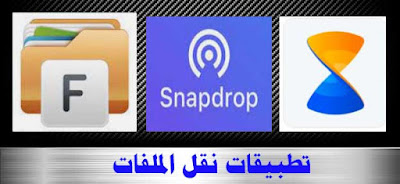

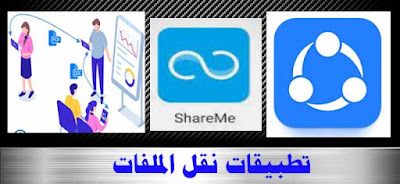
إرسال تعليق